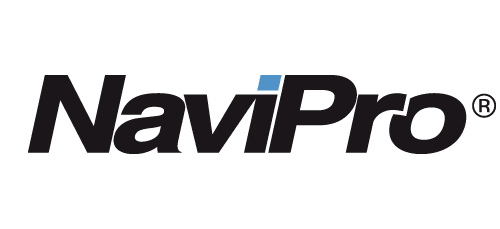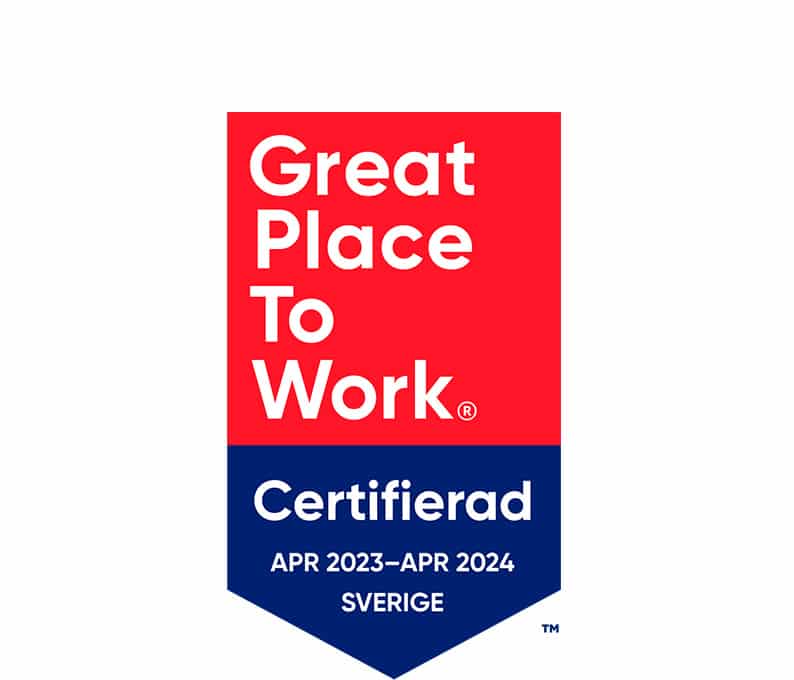TIPS & TRICKS
Ange datum och tider
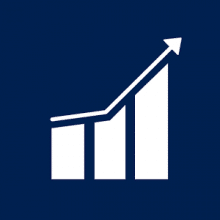
I dagens inlägg beskrivs hur du kan ange datum, tider, datum och tider, datumintervall och hur du använder formler.
De flesta av er är nu back in business efter semestertider och har hittat tillbaka till sina dagliga rutiner. Vi gör likaså, och fortsätter med Tips & Tricks-avsnitten med syfte att förenkla din vardag i NAV.
Notera att vissa skillnader kan förekomma om du arbetar i webklienten. Exempelvis hur du går tillväga för att ställa in arbetsdatum.
Ange datum
I ett datumfält kan du skriva in två, fyra, sex eller åtta siffror.
- Om du bara skriver in två siffror tolkas de som dag. Programmet lägger till månaden och året från arbetsdatumet.
- Om du skriver in fyra siffror tolkas de som dagen och månaden. Programmet lägger till året från arbetsdatumet.
- Om det datum du vill ange ligger inom intervallet 1930-01-01 t.o.m. 2029-12-31 kan du ange året med två siffror, annars måste du ange det med fyra siffror.
Du kan också skriva ett datum som en veckodag följt av veckonummer och (valfritt) ett år (exempelvis Mån25, eller mån25 betyder måndagen i vecka 25).
I stället för att skriva in ett visst datum kan du skriva in någon av de två koderna nedan.
| Kod | Resultat |
| d | Det här är dagens datum (detta är datorns systemdatum). |
| a | Det är arbetsdatumet. Definiera arbetsdatum genom att på menyn Program välja Ställ in arbetsdatum. Om du inte definierar ett arbetsdatum, kommer systemdatumet användas som arbetsdatum. välja Ställ in arbetsdatum. Om du inte definierar ett arbetsdatum, kommer systemdatumet användas som arbetsdatum. |
Det är praktiskt att använda arbetsdatum om du har många transaktioner med ett annat datum än dagens datum.
Avslutsdatum
När du avslutar ett räkenskapsår kan du använda avslutsdatum för att ange att en transaktion är en bokslutspost. Ett avslutsdatum ligger tekniskt sett mellan två datum, till exempel mellan den 31 december och den 1 januari.
Skriv S direkt framför ett datum för att ange att det är ett avslutsdatum: S011231.
Ange tider
När du anger tider kan du infoga vilken avgränsare du vill mellan enheterna. Detta är dock inte obligatoriskt.
Du behöver inte skriva minuter, sekunder eller AM/PM.
I följande tabell visas de olika sätt som du kan ange tider på, samt hur de tolkas.
| Format | Tolkning |
| 5 | 05:00:00 |
| 5:30 | 05:30:00 |
| 0530 | 05:30:00 |
| 5:30:5 | 05:30:05 |
| 053005 | 05:30:05 |
| 5:30:5.50 | 05:30:050,5 |
| 053005050 | 05:30:05.05 |
Du måste ange två siffror för varje tidsenhet om du inte använder någon avgränsare.
Ange datum och tid
När du anger datum och tid måste du ange ett blanksteg mellan datumet och tiden.
Listan nedan innehåller de olika sätt som du kan ange datum och tid på och en förklaring av hur de ska tolkas.
| Format | Tolkning |
| 021213 132455 | 02-12-13 13:24:55 |
| 02-12-1 10 | 02-12-01 10:00:00 |
| 02.12.1 5 | 02-12-01 05:00:00 |
| 02.12.1 | 02-12-01 00:00:00 |
| 11 12 | 11-innevarande månad-innevarande år 12:00:00 |
| 11 12 12 | 11-12-innevarande år 12:00:00 |
| d eller dagens datum | dagens datum 00:00:00 |
| d tid | dagens datum aktuell tid |
| d 10:30 | dagens datum 10:30:00 |
| d 03:03:03 | dagens datum 03:03:03 |
| a eller arbetsdagens datum | arbetsdagens datum 00:00:00 |
| m eller måndag | måndag i innevarande vecka 00:00:00 |
| ti eller tisdag | tisdag i innevarande vecka 00:00:00 |
| on eller onsdag | onsdag i innevarande vecka 00:00:00 |
| to eller torsdag | torsdag i innevarande vecka 00:00:00 |
| fr eller fredag | fredag i innevarande vecka 00:00:00 |
| lö eller lördag | lördag i innevarande vecka 00:00:00 |
| sö eller söndag | söndag i innevarande vecka 00:00:00 |
| ti 10:30 | tisdag i innevarande vecka 10:30:00 |
| ti 03:03:03 | tisdag i innevarande vecka 03:03:03 |
Ange varaktighet
Du anger varaktigheten som en siffra följd av en enhet.
Här följer några exempel:
| Varaktighet | Enhet |
| 2t | 2 timmar |
| 6t 30m | 6 timmar 30 minuter |
| 6,5t | 6 timmar 30 minuter |
| 90m | 1 timme 30 minuter |
| 2d 6t 30m | 2 dagar 6 timmar 30 minuter |
| 2d 6t 30m 56s 600ms | 2 dagar 6 timmar 30 minuter 56 sekunder 600 millisekunder |
Du kan även ange en siffra som automatiskt konverteras till en varaktighet. Det tal som anges konverteras med den standardenhet som har angetts för varaktighetsfältet.
Om du vill veta vilken enhet som används i ett varaktighetsfält kan du ange en siffra och kontrollera vilken enhet den konverteras till.
Numret 5 konverteras till 5 timmar om enheten är timmar.
Ange datumintervall
Du kan ange filter som innehåller ett startdatum och ett slutdatum om du vill visa enbart de data som finns i datumintervallet eller tidsintervallet. Speciella regler gäller för hur du kan ange datumintervall.
| Betydelse | Exempel | Inkluderade transaktioner |
| Lika med | 12 15 00 | Endast de som bokförts 00-12-15 |
| Intervall | 12 15 00..01 15 01
..00 12 15 |
Transaktioner som bokfördes fr.o.m. 00-12-15 och t.o.m.
De som bokförts 00-12-15 eller tidigare. |
| Antingen eller | 12 15 00|12 16 00 | De som bokförts antingen 00-12-15 eller 00-12-16. Om det finns transaktioner som bokförs båda dagarna kommer alla att visas. |
Du kan också kombinera formattyperna.
| Exempel | Inkluderade transaktioner |
| 12 15 00|12 01 00..12 10 00 | Transaktioner som bokförts antingen 00-12-15 eller på datum fr.o.m. 00-12-01 och t.o.m. |
| ..00-12-14|00-12-30.. | Transaktioner bokförda 00-12-14 eller tidigare, eller transaktioner bokförda 00-12-30 eller senare – d.v.s. alla transaktioner utom de som bokförts mellan 00-12-15 t.o.m. |
Använda datumformler
En datumformel är en kort kombination av förkortningar med bokstäver och siffror som anger hur datum ska beräknas. Du kan ange datumformler i olika beräkningsfält för datum och i fält för återkomstfrekvens i återkommande journaler.
| Obs! |
| I alla dataformulärfält inkluderas automatiskt en dag att täcka i dag som dagen när perioden börjar. Därefter om du anger, till exempel 1 vecka, är perioden faktiskt åtta dagar eftersom idag inkluderas. För att ange en period av sju dagar (en exakt vecka) inklusive perioden för startdatum måste du ange 6 dagar eller 1 vecka minus 1 dag. |
Här följer några exempel på hur datumformler kan användas:
- Datumformeln i fält för återkommande frekvens i återkommande journaler bestämmer hur ofta posten på journalraden ska bokföras.
- Datumformeln i fältet Betalningsfrist för en viss påminnelsenivå bestämmer vilken tidsperiod som ska förflyta från förfallodatumet (eller från den föregående påminnelsen) innan en påminnelse ska skapas.
- Datumformeln i fältet Förfallodatumformel bestämmer hur förfallodatumet på påminnelsen beräknas.
Formeln för datumberäkning kan bara omfatta högst 20 tecken, både siffror och bokstäver. Du kan använda följande bokstäver som förkortningar för tidsangivelser.
| L | Löpande (innevarande) |
| D | Dag/dagar |
| V | Vecka/veckor |
| M | Månad/månader |
| K | Kvartal |
| Å | År |
Du kan bygga upp en datumformel på tre sätt.
Följande exempel visar hur aktuell plus en tidsenhet.
| LV | Löpande (innevarande) vecka |
| LM | Löpande (innevarande) månad |
Följande exempel visar hur ett antal och en tidsenhet. Ett nummer får inte vara högre än 9 999.
| 10D | Tio dagar från dagens datum. |
| 2V | Två veckor från dagens datum |
Följande exempel visar hur en tidsenhet och ett antal.
| D10 | Den tionde dagen varje månad. |
| VD4 | Den nästa fjärde dagen i en vecka (torsdag) |
Följande exempel visar hur du kombinera dessa tre metoder om så behövs.
| LM+10D | Löpande månad + 10 dagar |
Följande exempel visar hur du använder ett minustecken för att ange ett datum i det förflutna.
| -1Å | 1 år sedan från idag |
| Varning! |
| Om lagerstället använder en baskalender, tolkas datumformeln som du anger, t.ex. Leveranstid, i detta fält, enligt kalenderarbetsdagar. Till exempel betyder 1v sju arbetsdagar. |
Hämtat från: Microsoft Dynamics NAV 2016 Hjälpcenter
De flesta av er är nu back in business efter semestertider och har hittat tillbaka till sina dagliga rutiner. Vi gör likaså, och fortsätter med Tips & Tricks-avsnitten med syfte att förenkla din vardag i NAV.
I dagens inlägg beskrivs hur du kan ange datum, tider, datum och tider, datumintervall och hur du använder formler.
Notera att vissa skillnader kan förekomma om du arbetar i webklienten. Exempelvis hur du går tillväga för att ställa in arbetsdatum.
Ange datum
I ett datumfält kan du skriva in två, fyra, sex eller åtta siffror.
- Om du bara skriver in två siffror tolkas de som dag. Programmet lägger till månaden och året från arbetsdatumet.
- Om du skriver in fyra siffror tolkas de som dagen och månaden. Programmet lägger till året från arbetsdatumet.
- Om det datum du vill ange ligger inom intervallet 1930-01-01 t.o.m. 2029-12-31 kan du ange året med två siffror, annars måste du ange det med fyra siffror.
Du kan också skriva ett datum som en veckodag följt av veckonummer och (valfritt) ett år (exempelvis Mån25, eller mån25 betyder måndagen i vecka 25).
I stället för att skriva in ett visst datum kan du skriva in någon av de två koderna nedan.
| Kod | Resultat |
| d | Det här är dagens datum (detta är datorns systemdatum). |
| a | Det är arbetsdatumet. Definiera arbetsdatum genom att på menyn Program välja Ställ in arbetsdatum. Om du inte definierar ett arbetsdatum, kommer systemdatumet användas som arbetsdatum. välja Ställ in arbetsdatum. Om du inte definierar ett arbetsdatum, kommer systemdatumet användas som arbetsdatum. |
Det är praktiskt att använda arbetsdatum om du har många transaktioner med ett annat datum än dagens datum.
Avslutsdatum
När du avslutar ett räkenskapsår kan du använda avslutsdatum för att ange att en transaktion är en bokslutspost. Ett avslutsdatum ligger tekniskt sett mellan två datum, till exempel mellan den 31 december och den 1 januari.
Skriv S direkt framför ett datum för att ange att det är ett avslutsdatum: S011231.
Ange tider
När du anger tider kan du infoga vilken avgränsare du vill mellan enheterna. Detta är dock inte obligatoriskt.
Du behöver inte skriva minuter, sekunder eller AM/PM.
I följande tabell visas de olika sätt som du kan ange tider på, samt hur de tolkas.
| Format | Tolkning |
| 5 | 05:00:00 |
| 5:30 | 05:30:00 |
| 0530 | 05:30:00 |
| 5:30:5 | 05:30:05 |
| 053005 | 05:30:05 |
| 5:30:5.50 | 05:30:050,5 |
| 053005050 | 05:30:05.05 |
Du måste ange två siffror för varje tidsenhet om du inte använder någon avgränsare.
Ange datum och tid
När du anger datum och tid måste du ange ett blanksteg mellan datumet och tiden.
Listan nedan innehåller de olika sätt som du kan ange datum och tid på och en förklaring av hur de ska tolkas.
| Format | Tolkning |
| 021213 132455 | 02-12-13 13:24:55 |
| 02-12-1 10 | 02-12-01 10:00:00 |
| 02.12.1 5 | 02-12-01 05:00:00 |
| 02.12.1 | 02-12-01 00:00:00 |
| 11 12 | 11-innevarande månad-innevarande år 12:00:00 |
| 11 12 12 | 11-12-innevarande år 12:00:00 |
| d eller dagens datum | dagens datum 00:00:00 |
| d tid | dagens datum aktuell tid |
| d 10:30 | dagens datum 10:30:00 |
| d 03:03:03 | dagens datum 03:03:03 |
| a eller arbetsdagens datum | arbetsdagens datum 00:00:00 |
| m eller måndag | måndag i innevarande vecka 00:00:00 |
| ti eller tisdag | tisdag i innevarande vecka 00:00:00 |
| on eller onsdag | onsdag i innevarande vecka 00:00:00 |
| to eller torsdag | torsdag i innevarande vecka 00:00:00 |
| fr eller fredag | fredag i innevarande vecka 00:00:00 |
| lö eller lördag | lördag i innevarande vecka 00:00:00 |
| sö eller söndag | söndag i innevarande vecka 00:00:00 |
| ti 10:30 | tisdag i innevarande vecka 10:30:00 |
| ti 03:03:03 | tisdag i innevarande vecka 03:03:03 |
Ange varaktighet
Du anger varaktigheten som en siffra följd av en enhet.
Här följer några exempel:
| Varaktighet | Enhet |
| 2t | 2 timmar |
| 6t 30m | 6 timmar 30 minuter |
| 6,5t | 6 timmar 30 minuter |
| 90m | 1 timme 30 minuter |
| 2d 6t 30m | 2 dagar 6 timmar 30 minuter |
| 2d 6t 30m 56s 600ms | 2 dagar 6 timmar 30 minuter 56 sekunder 600 millisekunder |
Du kan även ange en siffra som automatiskt konverteras till en varaktighet. Det tal som anges konverteras med den standardenhet som har angetts för varaktighetsfältet.
Om du vill veta vilken enhet som används i ett varaktighetsfält kan du ange en siffra och kontrollera vilken enhet den konverteras till.
Numret 5 konverteras till 5 timmar om enheten är timmar.
Ange datumintervall
Du kan ange filter som innehåller ett startdatum och ett slutdatum om du vill visa enbart de data som finns i datumintervallet eller tidsintervallet. Speciella regler gäller för hur du kan ange datumintervall.
| Betydelse | Exempel | Inkluderade transaktioner |
| Lika med | 12 15 00 | Endast de som bokförts 00-12-15 |
| Intervall | 12 15 00..01 15 01
..00 12 15 |
Transaktioner som bokfördes fr.o.m. 00-12-15 och t.o.m.
De som bokförts 00-12-15 eller tidigare. |
| Antingen eller | 12 15 00|12 16 00 | De som bokförts antingen 00-12-15 eller 00-12-16. Om det finns transaktioner som bokförs båda dagarna kommer alla att visas. |
Du kan också kombinera formattyperna.
| Exempel | Inkluderade transaktioner |
| 12 15 00|12 01 00..12 10 00 | Transaktioner som bokförts antingen 00-12-15 eller på datum fr.o.m. 00-12-01 och t.o.m. |
| ..00-12-14|00-12-30.. | Transaktioner bokförda 00-12-14 eller tidigare, eller transaktioner bokförda 00-12-30 eller senare – d.v.s. alla transaktioner utom de som bokförts mellan 00-12-15 t.o.m. |
Använda datumformler
En datumformel är en kort kombination av förkortningar med bokstäver och siffror som anger hur datum ska beräknas. Du kan ange datumformler i olika beräkningsfält för datum och i fält för återkomstfrekvens i återkommande journaler.
| Obs! |
| I alla dataformulärfält inkluderas automatiskt en dag att täcka i dag som dagen när perioden börjar. Därefter om du anger, till exempel 1 vecka, är perioden faktiskt åtta dagar eftersom idag inkluderas. För att ange en period av sju dagar (en exakt vecka) inklusive perioden för startdatum måste du ange 6 dagar eller 1 vecka minus 1 dag. |
Här följer några exempel på hur datumformler kan användas:
- Datumformeln i fält för återkommande frekvens i återkommande journaler bestämmer hur ofta posten på journalraden ska bokföras.
- Datumformeln i fältet Betalningsfrist för en viss påminnelsenivå bestämmer vilken tidsperiod som ska förflyta från förfallodatumet (eller från den föregående påminnelsen) innan en påminnelse ska skapas.
- Datumformeln i fältet Förfallodatumformel bestämmer hur förfallodatumet på påminnelsen beräknas.
Formeln för datumberäkning kan bara omfatta högst 20 tecken, både siffror och bokstäver. Du kan använda följande bokstäver som förkortningar för tidsangivelser.
| L | Löpande (innevarande) |
| D | Dag/dagar |
| V | Vecka/veckor |
| M | Månad/månader |
| K | Kvartal |
| Å | År |
Du kan bygga upp en datumformel på tre sätt.
Följande exempel visar hur aktuell plus en tidsenhet.
| LV | Löpande (innevarande) vecka |
| LM | Löpande (innevarande) månad |
Följande exempel visar hur ett antal och en tidsenhet. Ett nummer får inte vara högre än 9 999.
| 10D | Tio dagar från dagens datum. |
| 2V | Två veckor från dagens datum |
Följande exempel visar hur en tidsenhet och ett antal.
| D10 | Den tionde dagen varje månad. |
| VD4 | Den nästa fjärde dagen i en vecka (torsdag) |
Följande exempel visar hur du kombinera dessa tre metoder om så behövs.
| LM+10D | Löpande månad + 10 dagar |
Följande exempel visar hur du använder ett minustecken för att ange ett datum i det förflutna.
| -1Å | 1 år sedan från idag |
| Varning! |
| Om lagerstället använder en baskalender, tolkas datumformeln som du anger, t.ex. Leveranstid, i detta fält, enligt kalenderarbetsdagar. Till exempel betyder 1v sju arbetsdagar. |
Hämtat från: Microsoft Dynamics NAV 2016 Hjälpcenter
Nyfiken på affärssystem för mode?
Sitter du i positionen som varumärkesägare i modebranschen vet du vilka utmaningar det innebär. Det vet vi på NaviPro också! Vikten av kontroll kan inte överskattas. Våra lösningar omfattar alla affärsprocesser som behövs: planering, design, inköp, varianthantering, säsongsorder, logistik, lagerorder, lager och ekonomifunktioner.
Nyfiken på affärssystem för retail?
Jobbar du med retail vet du hur komplext det kan vara. Och då känner du förmodligen också till utmaningarna med att skapa en effektiv produkthantering för flera varumärken samtidigt, uppföljningen av produkter i olika säsonger, färger och storlekar? Grattis, du har kommit rätt. Komplexa och flexibla lösningar är livsluft för oss på NaviPro!
Nyfiken på affärssystem för e-handel?
Affärssystemet har en viktig roll för framgångsrik e-handel när det kommer till effektivitet, kundupplevelse och smidigare affärsprocesser. För dig som vill utveckla din e-handel till en högre nivå är det viktigt att lägga rätt grund med en komplett och flexibel lösning som på djupet förstår dig som e-handlare. Vi vet hur den lösningen ser ut!
Kontakt
Tel: 033 – 20 89 00
Blogg
- NaviPro X Bubbleroomjan 2024 - 11:00
- NaviPro växer och förstärker HR-avdelningen med ny HR...dec 2023 - 11:42
- NaviPro inleder samarbete med Madden Analytics och lanserar...dec 2023 - 09:41
- Så förbättrar du kundupplevelsen med rätt affärssy...sep 2023 - 13:46
- NaviPro X Bubbleroomjan 2024 - 11:00
- Release Wave 1 & 2 – Allt du behöver veta om...sep 2023 - 09:46
Huvudkontor
NaviPro AB
Lilla Brogatan 35
503 35 Borås
Org.nr: 556553-8898